最近はとにもかくにも Power Query である.しかしながら,そのプロセスを VBA で記述したものを見ることが少ない.検索の仕方が悪いだけかも知れないが.
今回は外部データベースへの接続として Ubuntu 上の SQL Server を選んでみた.今回,Windows 上の SQL Server Management Studio から Ubuntu 上の SQL Server にデータベースを作成し,テーブルを挿入するの記事で作成したデータベースがあったので,これに接続してみることにした.
SQL Server Management Studio から SQL Server へ接続してみる
俺の環境では端末に割り振られた IP アドレスが不定期に切り替わる.そのため以前は接続できた IP アドレスが生きているかどうか,事前に確認する必要がある.
Windows 端末から SQL Server Management Studio を起動する.サーバー名をプルダウンして IP アドレスの方を選択する.認証は SQL Server 認証である.ログイン名とパスワードは自動で入力されている.「接続」をクリックする.
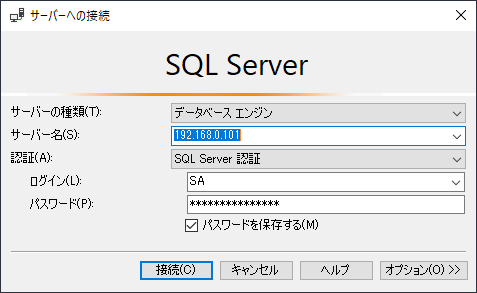
オブジェクトエクスプローラーにデータベースエンジンが表示されている.「データベース」直下に目的である STFC2015 が表示されている.IP アドレスは生きており,目的のデータベースも認識されていることが分かった.
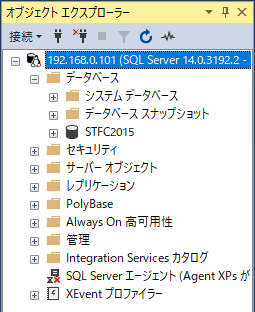
EXCEL の「データの取得と変換」から「データの取得」へ
次は EXCEL を起動する.ここで「マクロの記録」を開始している.「データ」タブの「データの取得と変換」の「データの取得」から「データベースから」の「SQL Serverデータベースから」を選択する.

最初にサーバー名を入力
接続画面が表示される.味も素っ気もない画面である.ここではサーバー名,つまり先程の IP アドレスを入力する.OK をクリックする.

次にログイン名,パスワードを入力
初回接続だと次にログイン名とパスワードを聞かれる.SQL Server Management Studio の時と同様にログイン名 SA とパスワードを入力する.
スクリーンショットがないのだが,2回目以降の接続ではなぜか聞かれない.システムのどこかに接続情報が登録され,それを呼び出しているのかも知れない.
最後にテーブルを指定
ナビゲーターが開く.この時点でデータベースには接続できているが,まだテーブルを指定していないため,プレビューには何も表示されていない.
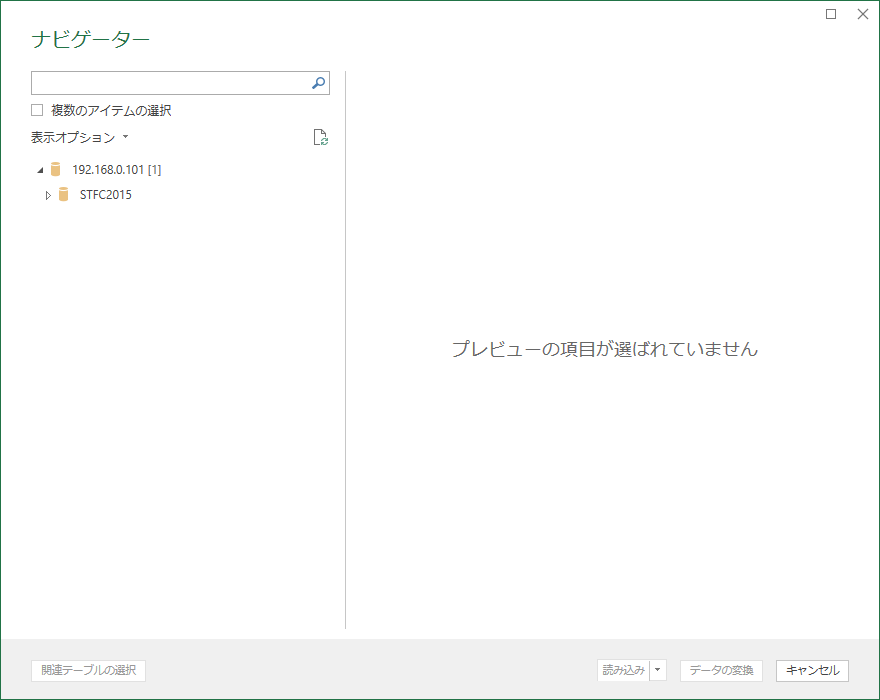
「読み込み」して実際にデータが抽出される
データベースを展開してテーブルをクリックすると右側のパネルにテーブルのプレビューが表示される.ここまで来て「読み込み」をクリックすると実際に接続され,データベースから EXCEL 側にデータが抽出される.
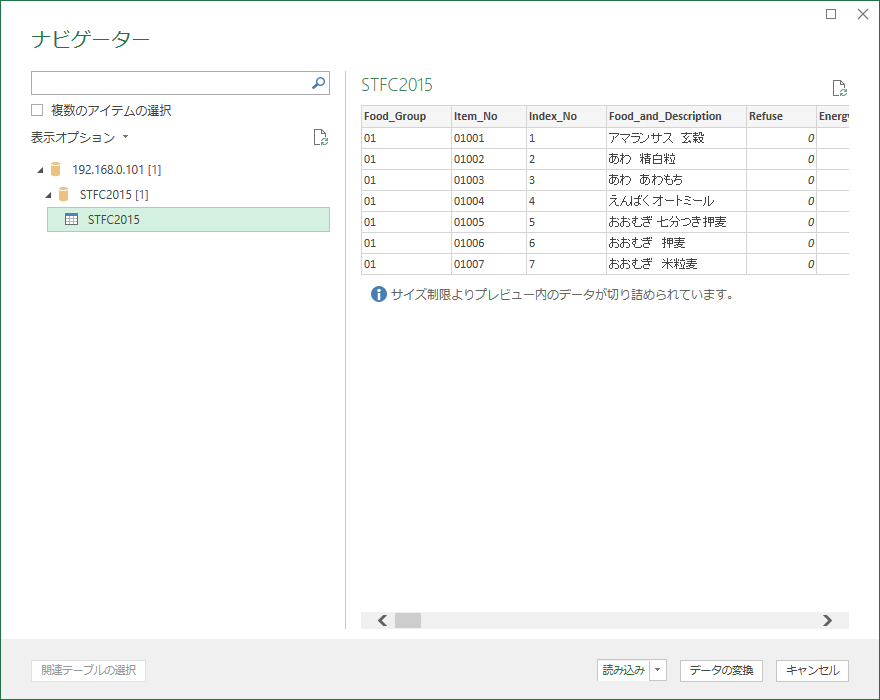
VBE を起動して記録されたマクロを確認
マクロの記録をここで終了し,VBE を起動 (Alt + F11) して実際のコードを確認してみよう.
Option Explicit
Sub Macro1()
ActiveWorkbook.Queries.Add Name:="STFC2015", Formula:= _
"let" & Chr(13) & "" & Chr(10) & " ソース = Sql.Databases(""192.168.0.101"")," & Chr(13) & "" & Chr(10) & " STFC1 = ソース{[Name=""STFC2015""]}[Data]," & Chr(13) & "" & Chr(10) & " dbo_STFC2015 = STFC1{[Schema=""dbo"",Item=""STFC2015""]}[Data]" & Chr(13) & "" & Chr(10) & "in" & Chr(13) & "" & Chr(10) & " dbo_STFC2015"
ActiveWorkbook.Worksheets.Add
With ActiveSheet.ListObjects.Add(SourceType:=0, Source:= _
"OLEDB;Provider=Microsoft.Mashup.OleDb.1;Data Source=$Workbook$;Location=STFC2015;Extended Properties=""""" _
, Destination:=Range("$A$1")).QueryTable
.CommandType = xlCmdSql
.CommandText = Array("SELECT * FROM [STFC2015]")
.RowNumbers = False
.FillAdjacentFormulas = False
.PreserveFormatting = True
.RefreshOnFileOpen = False
.BackgroundQuery = True
.RefreshStyle = xlInsertDeleteCells
.SavePassword = False
.SaveData = True
.AdjustColumnWidth = True
.RefreshPeriod = 0
.PreserveColumnInfo = True
.ListObject.DisplayName = "STFC2015"
.Refresh BackgroundQuery:=False
End With
End Sub
上記サンプルコードから,オブジェクトブラウザーで調査すべき項目は以下であることが分かる.
Power Query を表現するオブジェクト
Queries コレクション
WorkbookQuery オブジェクトのコレクションである.
| CLASS | MEMBER | Type of Return |
|---|---|---|
| Queries | Add | WorkbookQuery |
| Application | Application | |
| Count | Long | |
| Creator | XlCreator | |
| FastCombine | Boolean | |
| Item | WorkbookQuery | |
| Parent | Object |
WorkbookQuery
Power Query により作成されたクエリを表現するオブジェクトである.Office 2016 から導入された.公式の情報はWorkbookQuery オブジェクト にある.
| CLASS | MEMBER | Type of Return |
|---|---|---|
| WorkbookQuery | Application | Application |
| Creator | XlCreator | |
| Delete | Sub | |
| Description | String | |
| Formula | String | |
| Name | String | |
| Parent | Object |
テーブルを表現するオブジェクト
ListObjects コレクション
| CLASS | MEMBER | Type of Return |
|---|---|---|
| ListObjects | Add | ListObject |
| Application | Application | |
| Count | Long | |
| Creator | XlCreator | |
| Item | ListObject | |
| Parent | Object |
ListObject オブジェクト
| CLASS | MEMBER | Type of Return |
|---|---|---|
| ListObject | Active | Boolean |
| AlternativeText | String | |
| Application | Application | |
| AutoFilter | AutoFilter | |
| Comment | String | |
| Creator | XlCreator | |
| DataBodyRange | Range | |
| Delete | Sub | |
| DisplayName | String | |
| DisplayRightToLeft | Boolean | |
| ExportToVisio | Sub | |
| HeaderRowRange | Range | |
| InsertRowRange | Range | |
| ListColumns | ListColumns | |
| ListRows | ListRows | |
| Name | String | |
| Parent | Object | |
| Publish | String | |
| QueryTable | QueryTable | |
| Range | Range | |
| Refresh | Sub | |
| Resize | Sub | |
| SharePointURL | String | |
| ShowAutoFilter | Boolean | |
| ShowAutoFilterDropDown | Boolean | |
| ShowHeaders | Boolean | |
| ShowTableStyleColumnStripes | Boolean | |
| ShowTableStyleFirstColumn | Boolean | |
| ShowTableStyleLastColumn | Boolean | |
| ShowTableStyleRowStripes | Boolean | |
| ShowTotals | Boolean | |
| Slicers | Slicers | |
| Sort | Sort | |
| SourceType | XlListObjectSourceType | |
| Summary | String | |
| TableObject | TableObject | |
| TableStyle | Variant | |
| TotalsRowRange | Range | |
| Unlink | Sub | |
| Unlist | Sub | |
| XmlMap | XmlMap |
ListObjects.Add メソッドの引数
ListObjects.Add メソッドの戻り値は ListObject であるが,決まった引数を取る.SourceType, Source, LinkSource, XlListObjectHasHeaders, Destination, TableStyleName である.
SourceType
| CLASS | MEMBER | CONST |
|---|---|---|
| XlListObjectSourceType | xlSrcExternal | 0 |
| xlSrcRange | 1 | |
| xlSrcXml | 2 | |
| xlSrcQuery | 3 | |
| xlSrcModel | 4 |
Source
Provider
Data Source
Location
Extended Properties
Destination
QueryTables コレクション
次に述べる QueryTable オブジェクトの集合である.
QueryTable オブジェクト
外部データソースから返されるデータに基づいて作成されたワークシートテーブルを表現するのが QueryTable オブジェクトである.外部データベースとは SQL Server または Microsoft Access などを指す.
QueryTable オブジェクトのメンバーは膨大である.67 件あり,メソッドが 6 件,プロパティが 61 件あるが,その中でも重要なのが次に述べる CommandType プロパティと CommandText プロパティである.
ユーザーインターフェースか,オブジェクトモデルか
外部データをインポートする際に,ユーザーインターフェース(手作業)を経由するかオブジェクトモデル (VBA) を経由するかで,QueryTable オブジェクトを生成するか ListObject オブジェクトを生成するかが決まる.
文章にするとややこしいので,下表をみていただきたい.ユーザーインターフェースかオブジェクトモデルかで挙動が微妙に変化している.
| Web or Text Query | Other All | |
|---|---|---|
| User Interface | QueryTable | ListObject |
| Object Model | QueryTable | QueryTable or ListObject |
QueryTable.CommandType プロパティ
公式情報はこちらである.取得または設定する定数によって CommandText プロパティの値を説明する.既定値は xlCmdSQL である.
| CLASS | MEMBER | CONST |
|---|---|---|
| XlCmdType | xlCmdCube | 1 |
| xlCmdSql | 2 | |
| xlCmdTable | 3 | |
| xlCmdDefault | 4 | |
| xlCmdList | 5 | |
| xlCmdTableCollection | 6 | |
| xlCmdExcel | 7 | |
| xlCmdDAX | 8 |
QueryTable.CommandText プロパティ
公式情報はこちらである.指定したデータソース用のコマンド文字列を返すか設定する.OLEDB データソースの場合は CommandTextプロパティの値を取得する.ODBC データソースの場合は設定するとデータが更新される.
コマンド文字列は SQL ステートメントである.
CommandTextプロパティには ListObject の QueryTable プロパティを使用してアクセスする必要がある.つまり,Web クエリとテキストクエリではこのプロパティは使用しない.
クエリプロパティ
クエリと接続

マウスポインタを載せるとプレビューがフロー表示される
下図のように「クエリと接続」の上にマウスのポインタを持ってくるとプレビューがフロー表示される.
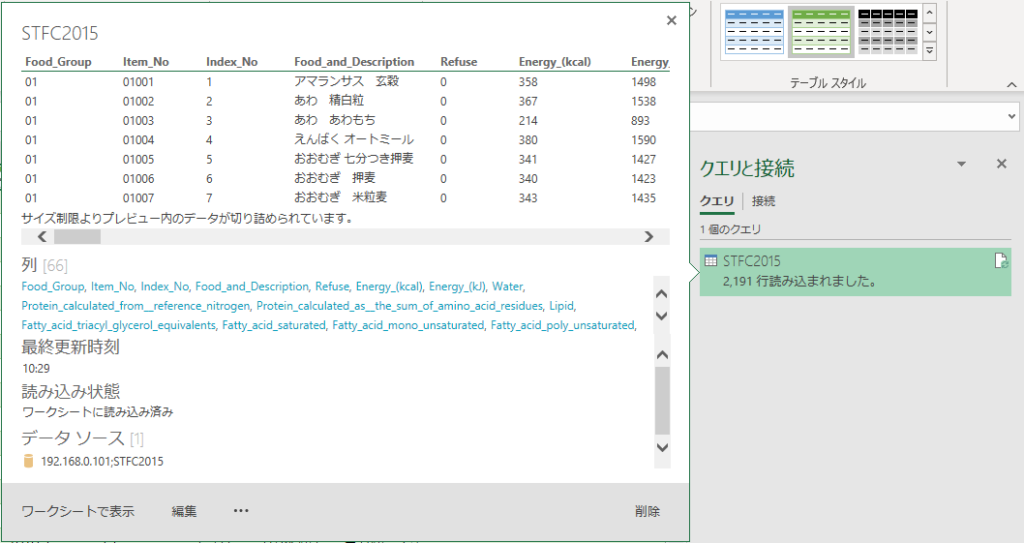
プレビューの下部にあるクエリプロパティ
プレビュー下部の「…」をクリックするとプルダウン表示される「プロパティ」をクリックして,クエリプロパティに到達できる.
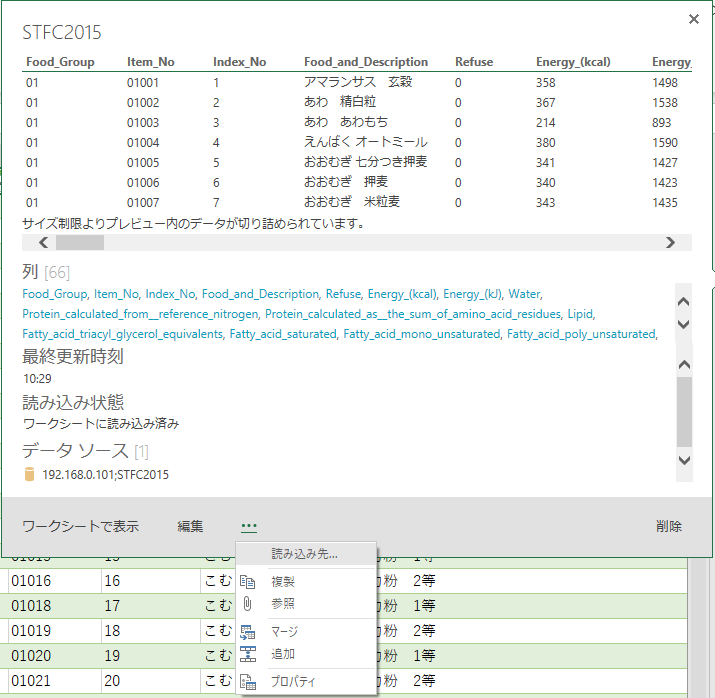
「読み込み先…」から「データのインポート」
プレビュー下部の「…」をクリックするとプルダウン表示される「読み込み先…」をクリックすると「データのインポート」に到達する.
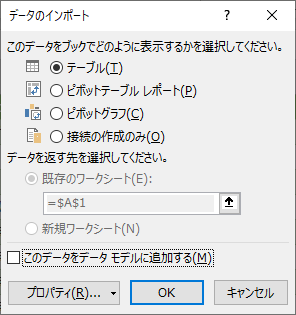
Power Query エディター
プレビューの下部「…」の左隣の「編集」をクリックすると Power Query エディター画面に遷移する.
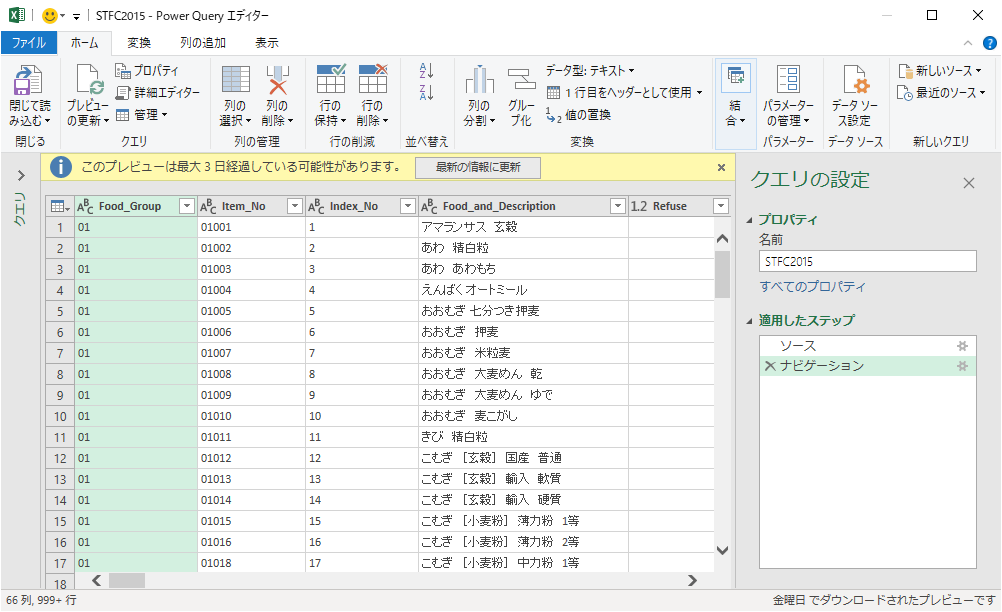
クエリプロパティの変更のマクロ記録
「ファイルを開く時にデータを更新する」をオンにした場合
.RefreshOnFileOpen プロパティの値が True となる.
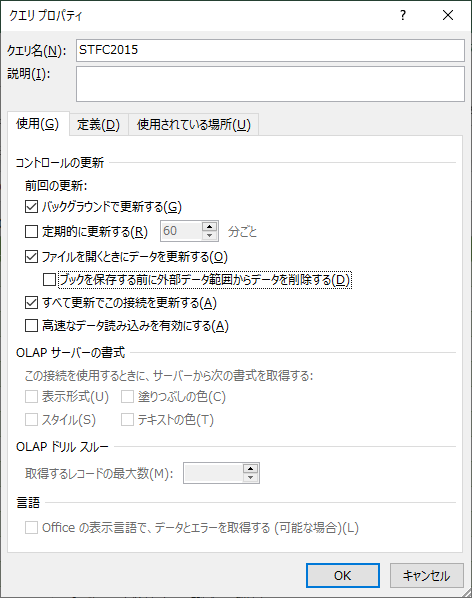
With ActiveWorkbook.Connections("クエリ - STFC2015").OLEDBConnection
.BackgroundQuery = True
.CommandText = Array("SELECT * FROM [STFC2015]")
.CommandType = xlCmdSql
.Connection = _
"OLEDB;Provider=Microsoft.Mashup.OleDb.1;Data Source=$Workbook$;Location=STFC2015;Extended Properties="""""
.RefreshOnFileOpen = True
.SavePassword = False
.SourceConnectionFile = ""
.SourceDataFile = ""
.ServerCredentialsMethod = xlCredentialsMethodIntegrated
.AlwaysUseConnectionFile = False
End With
With ActiveWorkbook.Connections("クエリ - STFC2015")
.Name = "クエリ - STFC2015"
.Description = "ブック内の 'STFC2015' クエリへの接続です。"
End With
「ブックを保存する前に外部データ範囲からデータを削除する」をオンにする
このプロパティが見つからない.
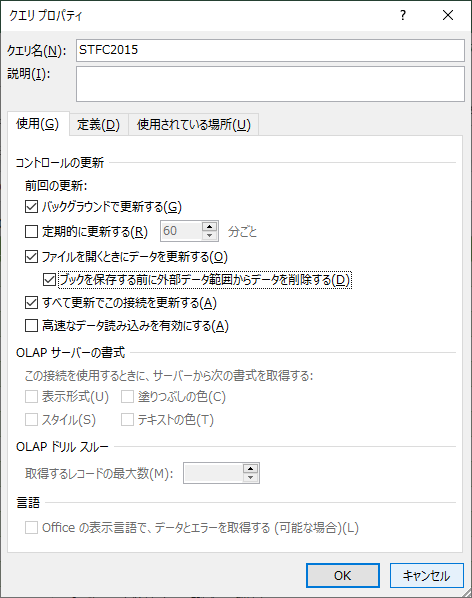
With ActiveWorkbook.Connections("クエリ - STFC2015").OLEDBConnection
.BackgroundQuery = True
.CommandText = Array("SELECT * FROM [STFC2015]")
.CommandType = xlCmdSql
.Connection = _
"OLEDB;Provider=Microsoft.Mashup.OleDb.1;Data Source=$Workbook$;Location=STFC2015;Extended Properties="""""
.RefreshOnFileOpen = True
.SavePassword = False
.SourceConnectionFile = ""
.SourceDataFile = ""
.ServerCredentialsMethod = xlCredentialsMethodIntegrated
.AlwaysUseConnectionFile = False
End With
With ActiveWorkbook.Connections("クエリ - STFC2015")
.Name = "クエリ - STFC2015"
.Description = "ブック内の 'STFC2015' クエリへの接続です。"
End With
「高速なデータ読み込みを有効にする」をオンにする
このプロパティは Queries.FastCombine プロパティである.このプロパティは不思議である.通常,コレクションに付随するメンバーは Add メソッド,Item メソッド,Application プロパティ,Count プロパティ,Creator プロパティ,Parent プロパティくらいである.
しかし,この FastCombine プロパティは WorkbookQuery オブジェクトに付随するのではなく,その集合である Queries コレクションに付随している.何か理由があるのかもしれない.
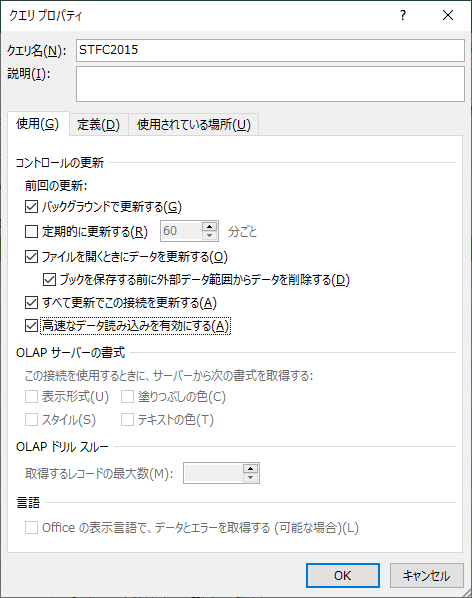
With ActiveWorkbook.Connections("クエリ - STFC2015").OLEDBConnection
.BackgroundQuery = True
.CommandText = Array("SELECT * FROM [STFC2015]")
.CommandType = xlCmdSql
.Connection = _
"OLEDB;Provider=Microsoft.Mashup.OleDb.1;Data Source=$Workbook$;Location=STFC2015;Extended Properties="""""
.RefreshOnFileOpen = True
.SavePassword = False
.SourceConnectionFile = ""
.SourceDataFile = ""
.ServerCredentialsMethod = xlCredentialsMethodIntegrated
.AlwaysUseConnectionFile = False
End With
With ActiveWorkbook.Connections("クエリ - STFC2015")
.Name = "クエリ - STFC2015"
.Description = "ブック内の 'STFC2015' クエリへの接続です。"
End With
「定期的に更新する」をオンにする
.RefreshPeriod = 60 のように更新周期を分で指定する.
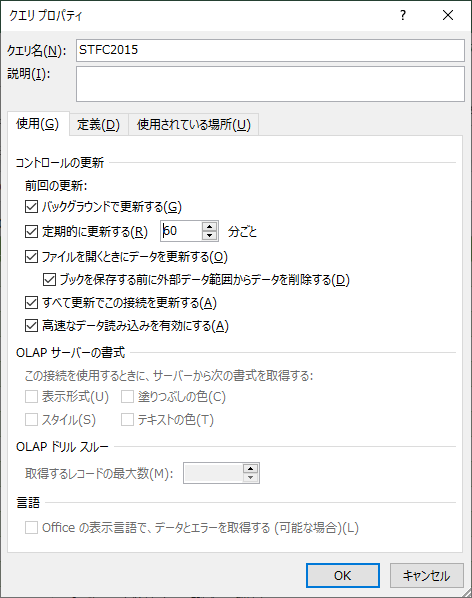
With ActiveWorkbook.Connections("クエリ - STFC2015").OLEDBConnection
.BackgroundQuery = True
.CommandText = Array("SELECT * FROM [STFC2015]")
.CommandType = xlCmdSql
.Connection = _
"OLEDB;Provider=Microsoft.Mashup.OleDb.1;Data Source=$Workbook$;Location=STFC2015;Extended Properties="""""
.RefreshOnFileOpen = True
.RefreshPeriod = 60
.SavePassword = False
.SourceConnectionFile = ""
.SourceDataFile = ""
.ServerCredentialsMethod = xlCredentialsMethodIntegrated
.AlwaysUseConnectionFile = False
End With
With ActiveWorkbook.Connections("クエリ - STFC2015")
.Name = "クエリ - STFC2015"
.Description = "ブック内の 'STFC2015' クエリへの接続です。"
End With
.OLEDBConnection
上記サンプルコードから,オブジェクトブラウザーで調査すべき項目は OLEDBConnection オブジェクトであることが分かる.
| MEMBER | Property/Method | Type if Return |
|---|---|---|
| ADOConnection | Property | Object |
| AlwaysUseConnectionFile | Property | Boolean |
| Application | Property | Application |
| BackgroundQuery | Property | Boolean |
| CalculatedMembers | Property | CalculatedMembers |
| CancelRefresh | Method | Sub |
| CommandText | Property | Variant |
| CommandType | Property | XlCmdType |
| Connection | Property | Variant |
| Creator | Property | XlCreator |
| EnableRefresh | Property | Boolean |
| IsConnected | Property | Boolean |
| LocalConnection | Property | Variant |
| LocaleID | Property | Long |
| MaintainConnection | Property | Boolean |
| MakeConnection | Method | Sub |
| MaxDrillthroughRecords | Property | Long |
| OLAP | Property | Boolean |
| Parent | Property | Object |
| Reconnect | Method | Sub |
| Refresh | Method | Sub |
| RefreshDate | Property | Date |
| Refreshing | Property | Boolean |
| RefreshOnFileOpen | Property | Boolean |
| RefreshPeriod | Property | Long |
| RetrieveInOfficeUILang | Property | Boolean |
| RobustConnect | Property | XlRobustConnect |
| SaveAsODC | Method | Sub |
| SavePassword | Property | Boolean |
| ServerCredentialsMethod | Property | XlCredentialsMethod |
| ServerFillColor | Property | Boolean |
| ServerFontStyle | Property | Boolean |
| ServerNumberFormat | Property | Boolean |
| ServerSSOApplicationID | Property | String |
| ServerTextColor | Property | Boolean |
| SourceConnectionFile | Property | String |
| SourceDataFile | Property | String |
| UseLocalConnection | Property | Boolean |
